Angular2使用笔记3--创建头部组件
更新日期:
最近在学习Angular2作为前端的框架,《Angular2使用笔记》系列用于记录过程中的一些使用和解决方法。
本文记录创建头部组件的过程。
创建头部菜单
该头部菜单与前几个框架的使用笔记中完全一致。如图:
添加头部组件相关文件
- 添加header文件夹,用于管理Header组件的相关文件
Header组件文件如下:
1 | header/ |
添加组件模板
header.template.html文件,如下1
2
3
4
5
6
7
8
9
10
11
12
13
14
15
16
17
18
19
20
21
22
23<nav class="navbar navbar-default header">
<div class="container-fluid">
<div class="navbar-header">
<a class="navbar-brand" href="#">Godbasin</a>
</div>
<div class="collapse navbar-collapse" id="bs-example-navbar-collapse-1">
<ul class="nav navbar-nav">
<!--menus为主菜单-->
<li *ngFor="let menu of menus" routerLinkActive="active"><a routerLink="{{ menu.href }}">{{ menu.text }}<span [hidden]="!menu.current" class="sr-only">(current)</span></a></li>
</ul>
<ul class="nav navbar-nav navbar-right">
<li><a>{{ clock }}</a></li>
<li class="dropdown">
<a href="" class="dropdown-toggle" data-toggle="dropdown" role="button" aria-haspopup="true" aria-expanded="false">菜单 <span class="caret"></span></a>
<ul class="dropdown-menu">
<!--usermenus为右侧下拉菜单-->
<li *ngFor="let usermenu of usermenus"><a href="{{ usermenu.href }}">{{ usermenu.text }}</a></li>
</ul>
</li>
</ul>
</div>
</div>
</nav>
这里我们用到了ng2的路由器携带的属性绑定
- RouterLink绑定
- A标签中,有一个绑定RouterLink指令的属性绑定
- 可以通过提供查询字符串参数为RouterLink提供更多情境信息
- 可提供一个URL片段(Fragment或hash)来跳转到本页面中的其它区域
- RouterLinkActive绑定
- 每个A标签还有一个到RouterLinkActive指令的属性绑定
- 等号(=)右侧的模板表达式包含用空格分隔的一些CSS类,还可以把RouterLinkActive指令绑定到一个CSS类组成的数组
- 用于在相关的RouterLink被激活时为所在元素添加或移除CSS类。 该指令可以直接添加到该元素上,也可以添加到其父元素上
定义Header组件
- 添加组件样式header.style.css,这里就不展示出来了
- 在header.component.ts文件中,如下
1 | import { Component } from '@angular/core'; |
- 这里使用到的生命周期的钩子
- ngOnInit:当每个输入属性的值都被触发了一次ngOnChanges之后才会调用ngOnInit,此时所有输入属性都已经有了正确的初始绑定值
- ngOnDestroy:当Angular每次销毁指令/组件之前调用
- 其他生命周期的钩子请参照组件生命周期
此时,我们已经完成了一个组件的创建了,接下来我们要把这个组件注入到其他模板。
参考
组件的使用和依赖注入
在angular1中,我们已经了解到依赖注入这个词,而ng2和ng1中的依赖注入也有区别。
依赖注入
- 什么是依赖注入
- “依赖注入”是提供类的新实例的一种方式,还负责处理好类所需的全部依赖
- 大多数依赖都是服务
- Angular也使用依赖注入提供我们需要的组件以及这些组件所需的服务
- 有关依赖注入
- 依赖注入渗透在整个Angular框架中,并且被到处使用
- 注入器(Injector)是本机制的核心
- 注入器负责维护一个容器,用于存放它创建过的服务实例
- 注入器能使用提供商创建一个新的服务实例
- 提供商是一个用于创建服务的“配方”
- 把提供商注册到注入器
ng2中的依赖注入
- 当Angular创建组件时,会首先为组件所需的服务找一个注入器(Injector)
- 注入器是一个维护服务实例的容器,存放着以前创建的实例
- 如果容器中还没有所请求的服务实例,注入器就会创建一个服务实例,并且添加到容器中,然后把这个服务返回给Angular
- 当所有的服务都被解析完并返回时,Angular会以这些服务为参数去调用组件的构造函数
通过指令注入组件
上一节虽然我们也创建了一个登陆页面的组件,Login组件直接在路由中使用。这里我们将尝试在主页面app.component.ts中使用Header组件。1
2
3
4
5
6
7
8
9
10
11
12
13
14
15
16
17
18
19
20// 这里只展示相关的代码
// 添加Header组件,默认从header文件夹的index.ts中获取
import { Header } from './header';
// 定义主页面组件
@Component({
selector: 'app',
encapsulation: ViewEncapsulation.None,
styleUrls: [
'./app.style.css'
],
template: `
<!--插入头部组件,注入指令后生效-->
<my-header></my-header>
<main>
<router-outlet></router-outlet>
</main>
`,
// 注入指令
directives: [Header]
})
此时算是完成了一个组件的创建以及使用,如图: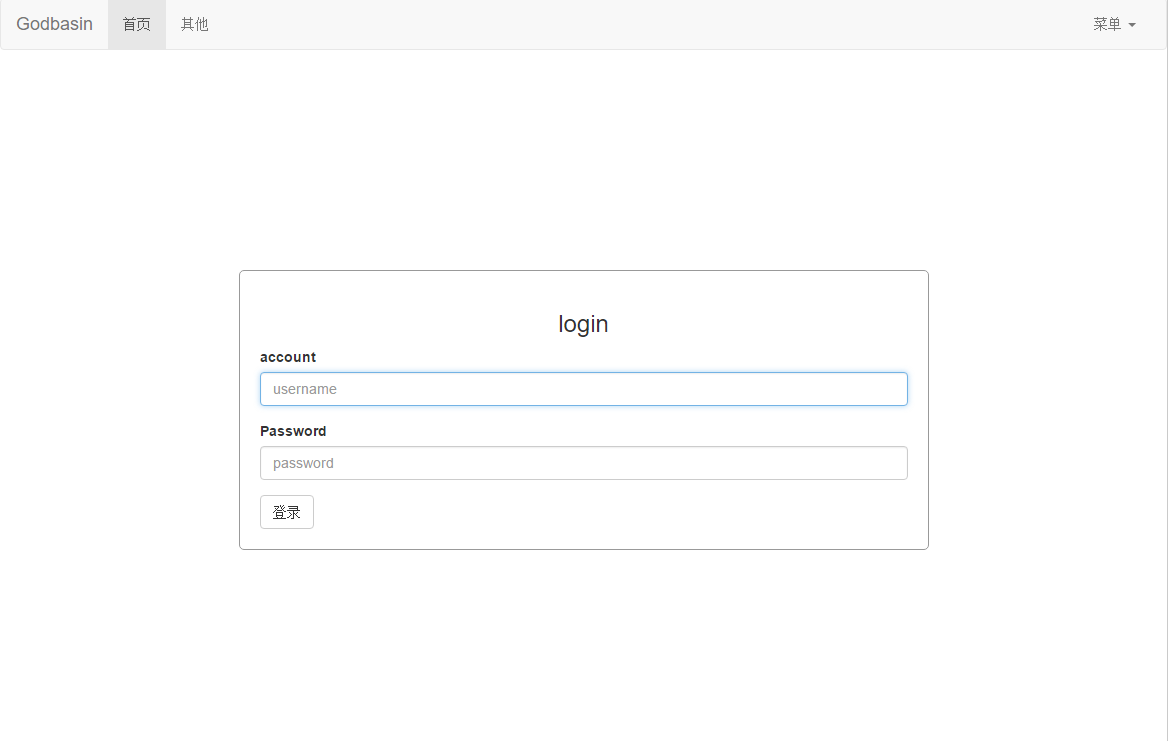
参考
结束语
不得不说,使用angular2-webpack-starter快速搭建项目之后,对ng2的很多使用方法也比较了解了。
毕竟ng2虽然有很详细的官方教程,但是要看完也是很需要耐心和恒心的呢,哈哈哈哈:)
此处查看项目代码(仅包含src部分)
此处查看页面效果

码生艰难,写文不易,给我家猪囤点猫粮了喵~
查看Github有更多内容噢:https://github.com/godbasin
更欢迎来被删的前端游乐场边撸猫边学前端噢
如果你想要关注日常生活中的我,欢迎关注“牧羊的猪”公众号噢
